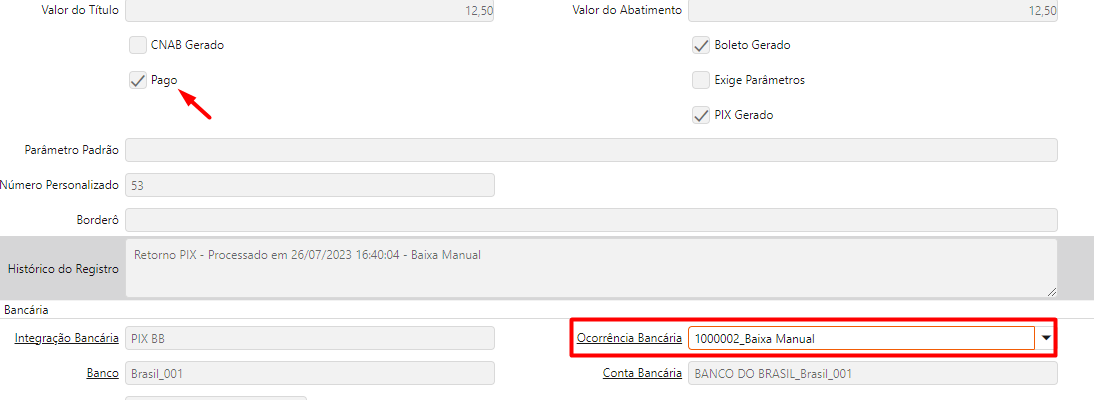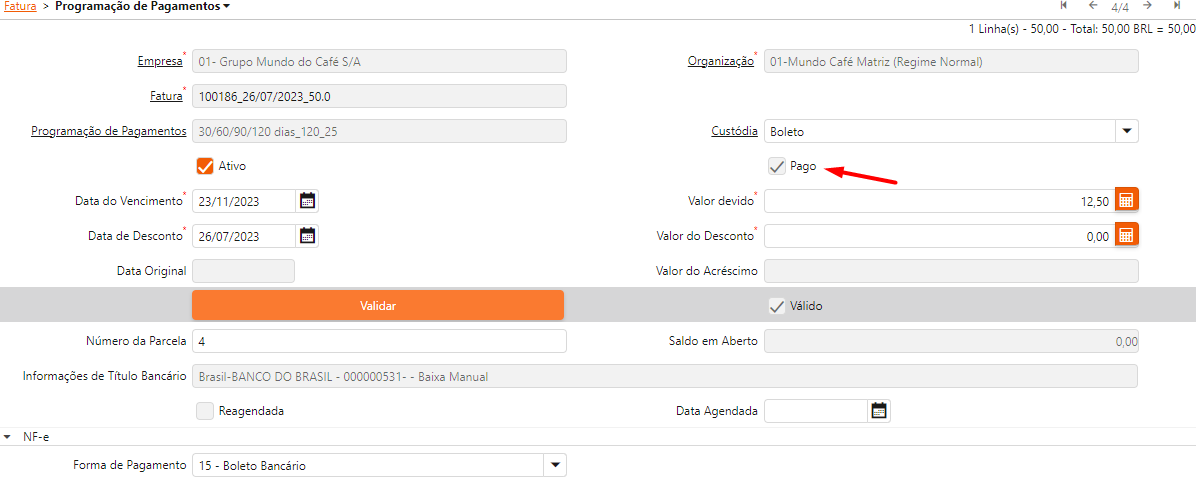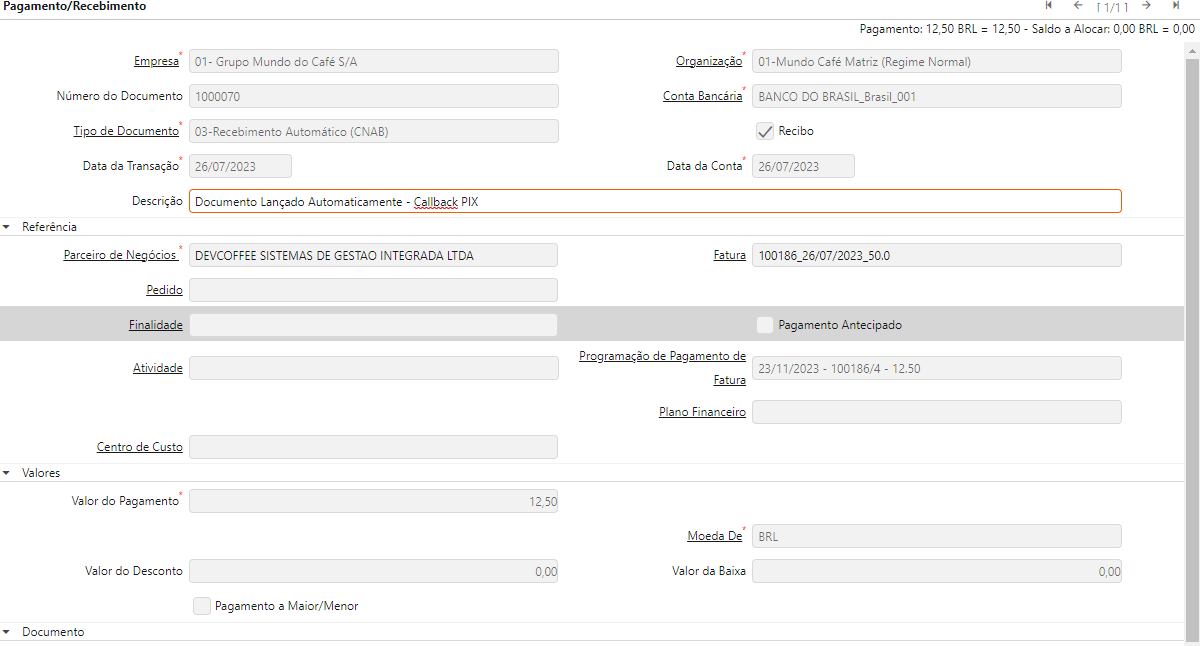Integração PIX
Caso ainda não tenha contratado a Integração PIX e possua interesse, entre em contato com a nossa equipe para realizarmos as devidas liberações.
Para realizar a configuração da integração, siga o passo a passo da documentação Configuração Integração PIX.
Gerar Cobrança PIX através de Fatura (Cliente)
Ao gerar boleto bancário utilizando uma integração bancária que possui configurada a Integração PIX, também será gerada Cobrança PIX com o mesmo valor.
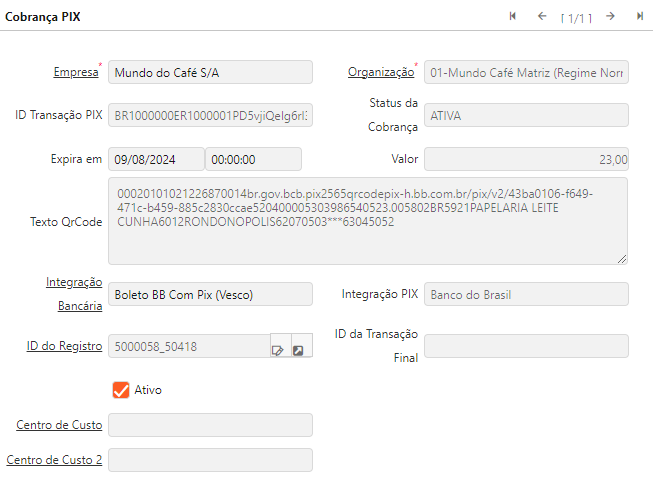
No título bancário gerado poderá verificar se o boleto foi gerado e se o mesmo foi pago:
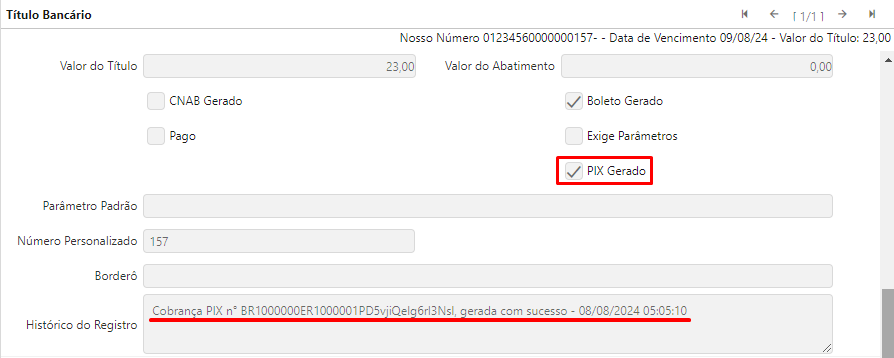
No boleto referente esse título conterá o QR Code para pagamento e código Copia e Cola:
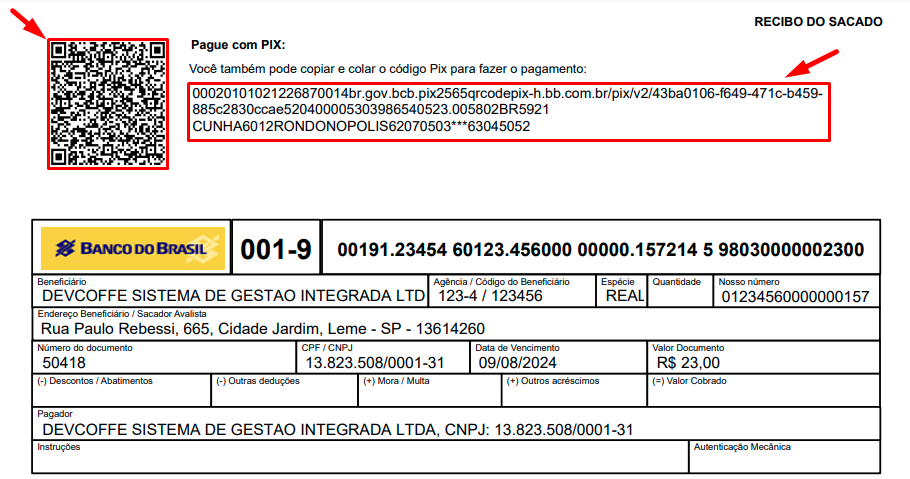
Enquanto a Cobrança PIX estiver ativa, o PIX poderá ser pago normalmente até sua data de expiração.
Gerar Cobrança PIX avulsa
É possível gerar PIX avulso, no qual não possui vínculo com uma Fatura.
Para gerar basta executar o processo "Gerar Cobrança PIX" alocado tanto no menu, quanto na janela Parceiro de Negócios:
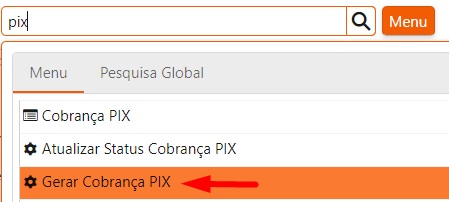
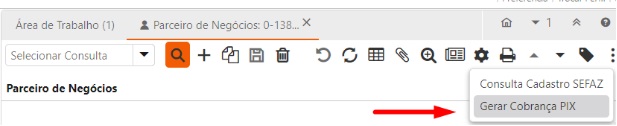
O processo será executado após o preenchimento dos seguintes parâmetros obrigatórios:
- Integração Bancária, (apresenta apenas integrações que geram PIX);
- Parceiro de Negócios, (exceto quando executado da janela, que será considerado o registro atual);
- Vencimento (recebe a data atual, podendo ser alterado para outra data futura);
- Valor;
- Centro de Custo.
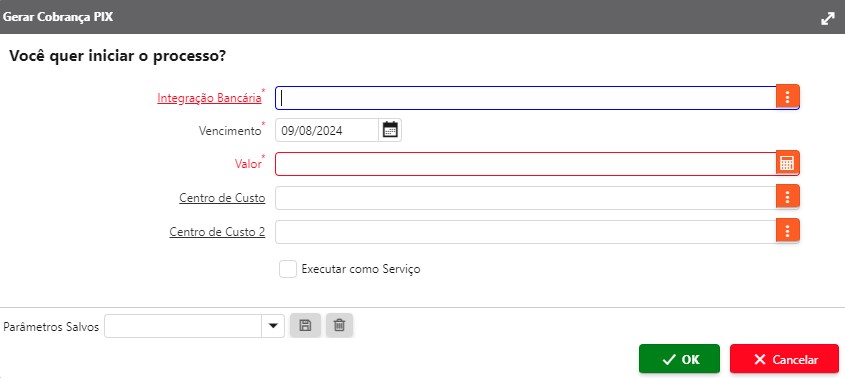
Invalidando Cobrança PIX no BrERP
Caso o boleto bancário seja liquidado ou baixado manualmente, o PIX será removido automaticamente, ficando inválido, onde o Status da Cobrança será alterado para "REMOVIDA_PELO_USUARIO_RECEBEDOR”.
Se necessário, poderá utilizar o processo Invalidar Status PIX, este poderá ser executado tanto pelo processo alocado no menu, quanto na própria janela "Cobrança do PIX":
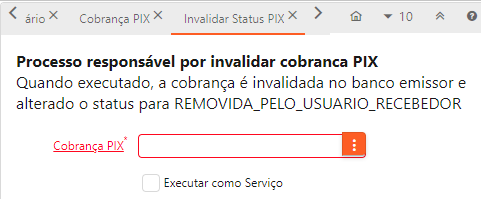
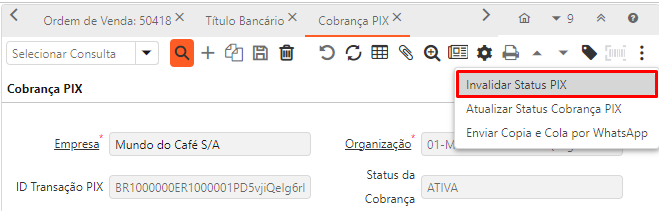
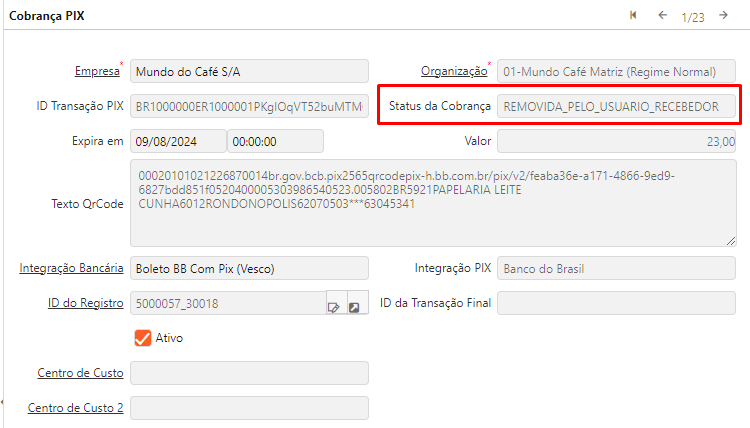
Mesmo que o PIX seja invalidado, o boleto continuará válido.
Recebendo retorno da cobrança PIX no BrERP
O retorno da cobrança é feita automaticamente, assim que o BrERP receber o retorno do banco que o PIX foi pago, será gerado um pagamento e alocado, fazendo com que o título bancário seja pago corretamente e o PIX ficará com status da cobrança Concluída e o boleto ficará com o status que foi utilizado configurado na Integração Bancária.